Google Maps est l'un des projets les plus stellairesentrepris ces derniers temps. En plus de mettre à notre disposition une carte du monde entier, Google a fait un pas en avant avec Street View, nous permettant de visualiser différentes régions du monde comme si nous nous trouvions là. Alors que Google lui-même a pris la peine d'enregistrer et de télécharger Street View pour de nombreux endroits dans le monde, y compris des villes complètes, il reste encore un long chemin à parcourir jusqu'à ce que la planète entière soit capturée dans Street View, et c'est là que vous entrez en scène. Maintenant, vous, utilisateur, avez la possibilité de capturer des photo-sphères, de les assembler dans Street Views et de les partager avec le monde entier directement sur Google Maps. Comment? Allons droit au but!

- Utilisez l’appareil photo de votre téléphone Android pour créer quelques photo-sphères couvrant la zone que vous souhaitez capturer dans Street View. Vous pouvez également utiliser un reflex numérique à cette fin.
- Téléchargez les photos sphères sur vos photos Google+. Ce sera une bonne idée de les réunir tous dans un seul album.
- Accédez à Google Maps Views et utilisez le bouton d'icône d'appareil photo avec le signe + placé au-dessus de celui-ci dans la barre d'outils supérieure pour partager ces sphères de photos sur Views.
- Ensuite, accédez à votre profil dans Vues, où vos images apparaîtront sous forme d'aperçus à droite et de points sur une carte à gauche.
- Cliquez sur Sélectionner les images, puis sélectionnez tout.les photo-sphères que vous souhaitez utiliser à cette fin. Pour vous aider dans la sélection, les photo-sphères seront affichées en bleu sur la carte, avec des lettres indiquant leur ordre de séquence.
- Après avoir sélectionné les photo-sphères désirées, cliquez sur Connecter les images.
- Une fois connecté, vous pouvez organiser les photosphères qui ne sont pas au bon endroit en faisant glisser son point au bon endroit.
- De même, si une photo-sphère nécessite une rotation pour s'aligner correctement, cliquez dessus et un marqueur rouge apparaîtra. Cliquez sur le pointeur et maintenez-le enfoncé pour pouvoir le faire pivoter dans le bon sens.
- Une fois que vous avez assuré le placement correct etalignement de vos photos-sphères, connectez-les ensemble en cliquant sur un marqueur pour le sélectionner, puis en cliquant sur la ligne pointillée grise représentant une connexion. La ligne passe du bleu au gris, indiquant que la connexion a été établie.
- De même, vous pouvez connecter une photo-sphère à n’importe quelStreet View à proximité (indiqué par des points jaunes sur la carte) en cliquant sur le repère de la vue sur la rue, en survolant tout point jaune, puis cliquez sur la ligne pointillée grise qui apparaît.
- Vous pouvez également voir quelques connexions entre les photo-sphères créées automatiquement pour vous, indiquées par des lignes bleues continues. Vous pouvez supprimer n'importe lequel d'entre eux en cliquant simplement sur la ligne qui les relie.
Assurez-vous de ne connecter que des photo-sphères ne présentant pas d'obstacles empêchant la navigation de l'une à l'autre.
C’est à peu près tout - après avoir connectéet publiez vos photo-sphères en utilisant cette méthode, elles seront disponibles sur Google Maps Street View pour le monde entier. Voici comment une vue de la rue ainsi créée apparaît dans Google Maps:
[via Google Maps Blog]












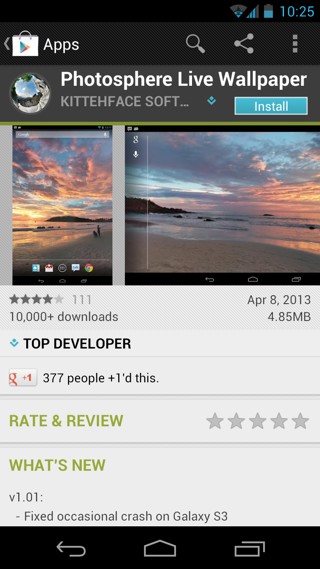
commentaires